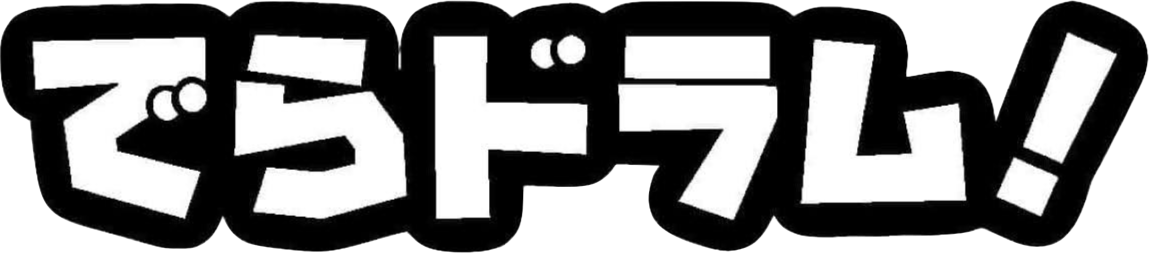Android/iOS機器とUSBオーディオインタフェース (マイク付きの音楽レコーダ)
この接続スタイルは実験で動作確認しました。iOS機器もUSBオーディオが使えるので、Androidと同じ方法で接続できます。実験に使った機器はSony SO-02H (Xperia Z5 compact) と iPod Touchです。結果としては良い音で録音録画できましたが、線のつなぎ方が少々難しいので、やっぱり専用音楽ビデオカメラが一番楽です。でも、スマートフォンを活用したい人はこの方法を是非試してください。
録音対象はドラム音だけです。以下の方法では、ドラム演奏のときに聞いている音楽は録音できません。音楽と一緒に録音するためには、マイクの近くに置いたスピーカで鳴らすかミキサが必要です。
必要な機器
- USBオーディオインタフェース機能がある音楽レコーダ (Zoom H2n、16,000円から) とUSBケーブル (H2n側端子形状確認)
- Android機器 + USBホストケーブル (500円から、機器側の端子を確認すること) 、または、iOS機器 + Lightning to USB Camera Adapter (2,800円 Apple純正 USB2.0用)
- セルフパワーUSB2.0ハブ (1,200円から) — 1と2をつないだときに電力不足になる場合に必要
USB接続マイクを探してみましたが良いものが見当たらず、USBオーディオインタフェース + マイクよりは安くあがるZoomの音楽レコーダが向いていると思います。もちろんバンドの録音や音楽再生機能が充実しているのでお買い得です。H1nが少し安いですが、機能的にはH2nの方がよいと思います。外部電源供給があるUSBハブは本来なくてもよいのですが、ちゃんと電池で電源を入れて起動したH2nが認識できなかったので追加しました。ケーブルやハブはUSB3.0仕様でも良いですが、値段が高いので、この場合は2.0で十分です。iOS用カメラアダプタは安い粗悪品を避けましょう。
USBオーディオインタフェースに関する補足
他社の音楽レコーダにもUSBポートがついていますが、USBストレージとしての機能だけでUSBオーディオインタフェースにはならないようです。USBオーディオインタフェース機能がなければつかえません。他にUSBオーディオつきの小型ミキサがありますが、マイクをつなけば同様に使えます。4チャネル以上の本格的なオーディオインタフェースはつないでも、スマートフォン側に特別なAppをいれないと2チャネルまでしか使えないと思われます。
ケーブルに関する補足
Android用USBホストケーブルにUSBストレージ(USBドライブ、カメラ、音楽レコーダ等) を接続すれば、ファイルが読み書きできます。iOS用カメラアダプタにUSBストレージを接続した場合、カメラ同様に音声ファイル、ビデオファイルは読み書きできますが、他の形式のファイルは読めないかもしれません。
接続方法
Android/iOS機器 -- USBホストケーブル/カメラアダプタ -- (ハブについているケーブル)セルフパワーUSBハブ -- 電源
|
USBオーディオインタフェース内蔵音楽レコーダ
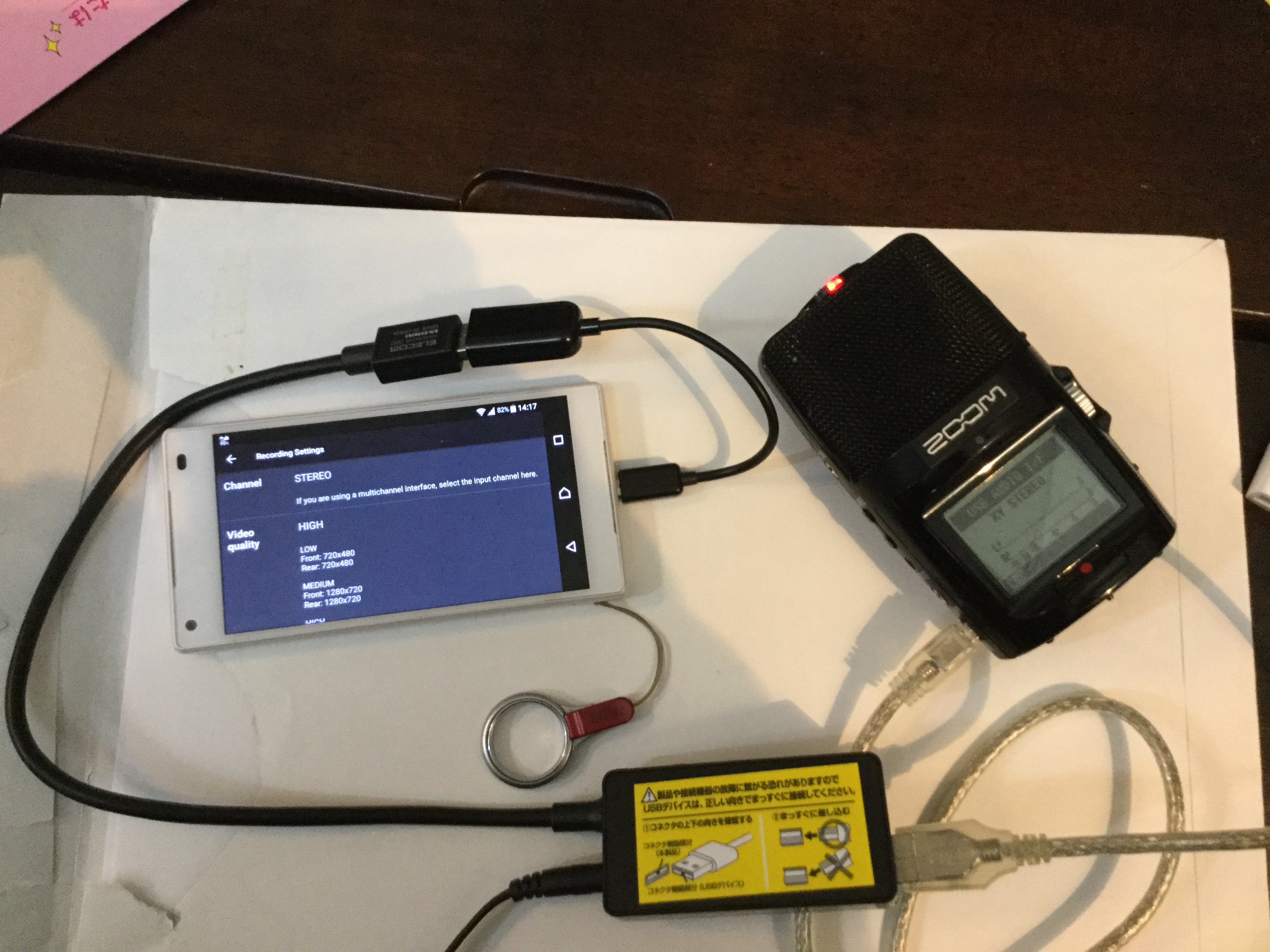
- まず、写真のように接続 (レコーダは後で)
- レコーダを電源を切った状態でUSBハブに接続、オーディオインタフェースモードを選択
- Androidの設定でUSB機器検出 (これをやらないと認識されない、iOSは自動認識)
- iRig Recorder 3 (無料版でよい) を起動し、設定アイコンを押す。写真のようにChannel がSTEREOで表示されたらOK、その下の画質、音質もHIGHに
- H2n本体右のつまみで音声感度調整する。このレコーダでは赤ランプが点滅したら音割れです。-12dB付近を目安に。iRig Recorder側での感度調節はありません。
- iRig Recorderでカメラアイコン(動画撮影)、外側カメラ選択、横向きに設置して録画スタート
- 終了 (保存は後でできるが、Googleドライブなどにアップロードしておくとよい。
iOSの場合も同様の接続です。違いはiPhone等につなぐケーブルがLightning to USB Cameraアダプタになることだけです。
録画サンプル
H2nのマイク感度は最低の0にしました。同社ビデオカメラ Q2n等の場合は、0にすると録音できないので、1と3の間くらいで調整しましょう。iOSのほうのドラム音声波形を付け忘れたのでここに貼り付けます。Z5の波形と同様に頭がつぶれていないことがわかります。
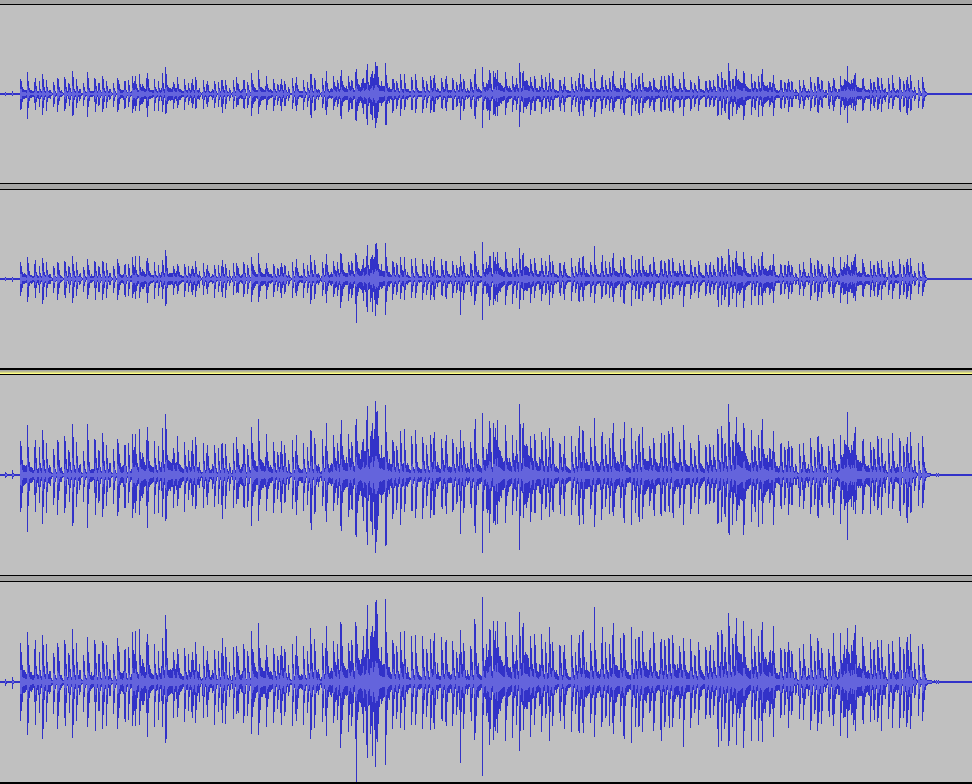
最後の伴奏は自分で作ったものです。
iRig Recorder 3の機能について補足
- iOS版はお金払えば色々機能が増える。無料版では、PCM無圧縮音声は保存できない。音声m4aつき動画 (full HD)か、zipファイル (mpeg4音声なし動画とm4a音声、音声を加工したい場合は別が便利)で保存する。
- Android版はおそらく有料での機能追加はまだ用意されていない。動画はHIGHにしても、720p (HD) にしかならないが、音声はPCM wavで保存できる。zipファイル (mepg4音声なし動画とPCM音声)で保存する (PCM音声動画で保存してもm4a)。外部USBオーディオインタフェースからの音声の感度(ゲイン)調整がAndroid版にだけある。H2nの方で調整済であれば、フルで歪まないと思う。
- ただし、720pでもYouTubeには十分で、音声もm4aでそう劣化しないので大丈夫
以上